Bližnjice na tipkovnici so vnaprej določene kombinacije tipk, ki aktivirajo določene funkcije in funkcionalnosti v računalnikih. Morda so najpogosteje uporabljene bližnjice na svetu CTRL + C in CTRL + V.
Microsoft Teams podpira številne bližnjice na tipkovnici, ki uporabnikom omogočajo, da hitro zaženejo funkcionalnost, ki jih zanima. Toda včasih lahko vaše bližnjice prenehajo delovati v Teams. Poglejmo, zakaj se to zgodi in kaj lahko storite glede tega.
Kako popraviti bližnjice na tipkovnici, ki ne delujejo v ekipah
Posodobite aplikacijo
Če je na voljo nova različica Teams, jo namestite v svojo napravo. Upajmo, da bo to rešilo težavo ali vsaj olajšalo delovanje aplikacije. Ni nenavadno, da zastarele različice aplikacij povzročijo vse vrste napak.

Nato nadgradite svoj računalnik na najnovejšo različico operacijskega sistema Windows 10, če ga še ne uporabljate. Pojdite v Nastavitve, kliknite Posodobitev in varnost, izberite Windows Update in preverite posodobitve.
Preverite celoten seznam bližnjic
Upoštevajte, da so nekatere bližnjice na tipkovnici specifične za namizno aplikacijo in ne bodo delovale v spletni aplikaciji Microsoft Teams – in obratno. Zato se prepričajte, da uporabite pravo bližnjico za dejanje, ki ga želite zagnati.
Zaženite Teams in pritisnite tipko CTRL + piko, da odprete seznam razpoložljivih bližnjic na tipkovnici. Prepričajte se, da uporabljate zahtevane bližnjične tipke.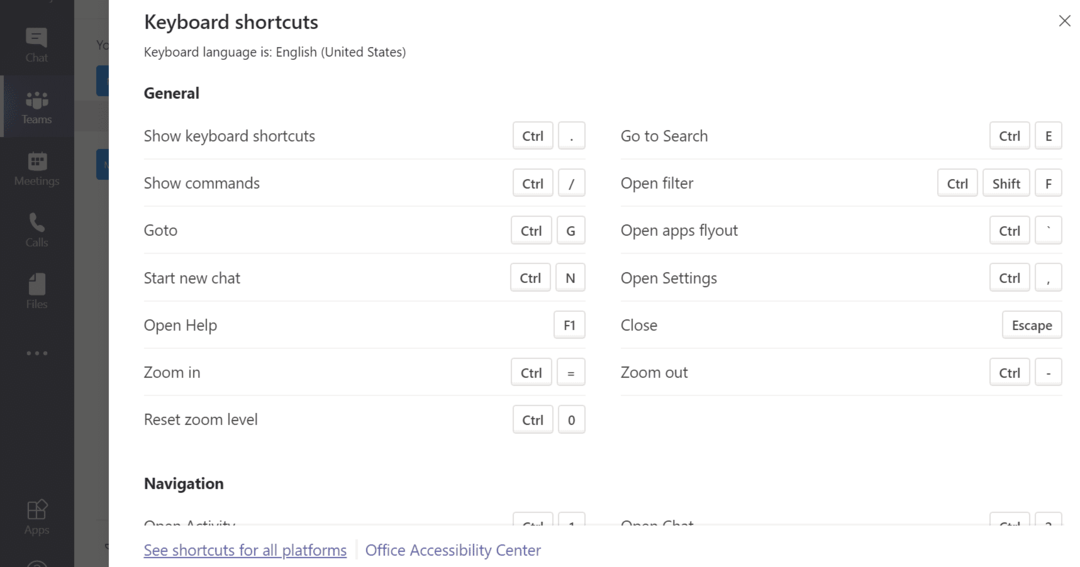
Za več informacij o bližnjicah za uporabo na drugih platformah obiščite Bližnjice na tipkovnici za Microsoft Teams.
Znova zaženite ekipe
Bližnjice Microsoft Teams se pogosto zlomijo kmalu po tem, ko uporabniki spremenijo velikost okna aplikacije. Ko povečate ali pomanjšate okno aplikacije, se lahko bližnjice za Teams ne odzivajo. Če želite odpraviti to težavo, morate popolnoma zapustiti Teams. Nato lahko znova zaženete aplikacijo in preverite, ali bližnjice znova delujejo. Če se težava ponovi, znova zaženite računalnik.
Preverite postavitev tipkovnice
Če ste pred kratkim spremenili postavitev tipkovnice, omogočite ameriško postavitev tipkovnice in preverite, ali bližnjice znova delujejo. Če uporabljate drugačno postavitev, položaji tipk morda ne bodo ustrezali tipkam na standardni ameriški tipkovnici.
- Pojdi do Nastavitve in izberite Čas in jezik.
- Kliknite na Jezik (levo podokno) in izberite Želeni jezik.
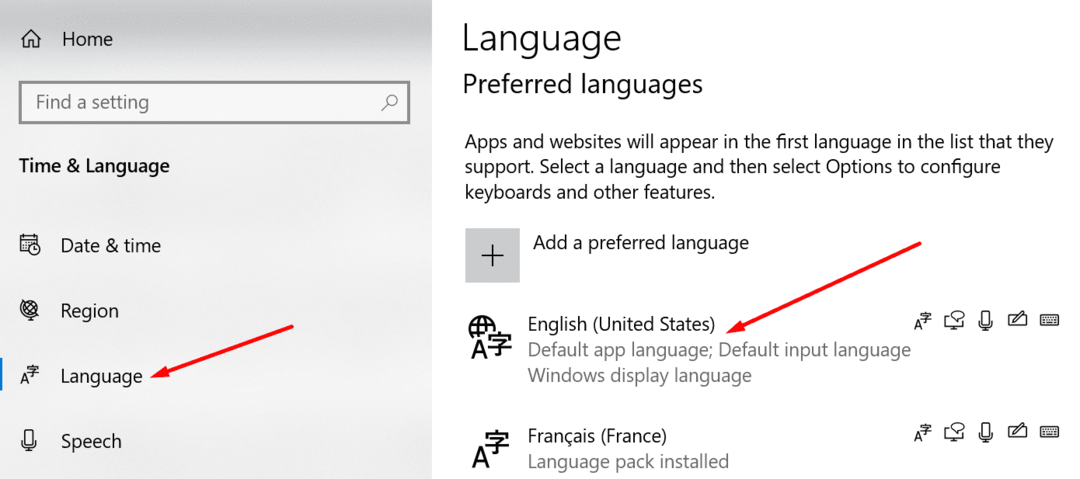
- Nastavite tipkovnico na angleško ZDA in preverite, ali to rešuje težave z bližnjicami za Teams.
Zaključek
Če vaše bližnjice na tipkovnici ne bodo delovale v Teams, znova zaženite aplikacijo in preverite svojo trenutno postavitev tipkovnice. Poleg tega posodobite aplikacijo in preverite celoten seznam bližnjic, da se prepričate, ali uporabljate pravo kombinacijo tipk.
Vam je uspelo rešiti ta problem? Radi bi slišali vaše misli in povratne informacije. Pritisnite spodnje komentarje.